كيفية تنسيق جدول محتويات APA
نشرت: 2023-10-27هل أحتاج إلى جدول محتويات في APA؟كيف أقوم بتنسيق جدول محتويات APA؟هل ما زلت أستخدم إرشادات تنسيق ورق APA القياسية؟ على الرغم من أنه لا تحتاج كل ورقة إلى جدول محتويات، إلا أن الأوراق التي تحتاج إليها يجب أن تلتزم بتنسيق معين. في هذا الدليل، نشرح كل ما تحتاج لمعرفته حول تنسيق جدول المحتويات الصحيح لـ APA.
ما هو جدول محتويات APA؟
بشكل عام، جدول المحتويات هو قسم صغير أو صفحة في بداية العمل توضح جميع الفصول أو عناوين الأقسام وأرقام صفحاتها. إنه دليل ملاحي لراحة القراء، حتى يتمكنوا من الانتقال مباشرة إلى الجزء الذي يهمهم.
عادة، تستخدم الأوراق البحثية في مجالات علم النفس وعلم الاجتماع والأنثروبولوجيا والعلوم الاجتماعية الأخرى تنسيق APA. أحيانًا ما تفعل أوراق العمل ذلك أيضًا. لا تتطلب إرشادات APA جدول محتويات، لكن الإرشادات تصف التنسيق الذي سيتم استخدامه إذا قمت بتضمين جدول محتويات. لذا، إذا كنت تعمل بأسلوب APA ولكنك تريد تضمين (أو طُلب منك تضمين) جدول محتويات، فسيخبرك ما يلي عن كيفية ذلك.
هل أحتاج إلى جدول محتويات في APA؟
لا، لا تحتاج إلى جدول محتويات في APA؛ هذا ليس شرطا. ومع ذلك، فإن الأوراق الأطول مثل الأطروحة أو الأطروحة لا تزال تستفيد من جدول المحتويات لأنها تحتوي على أجزاء كثيرة. في حين أن جداول المحتويات ليست إلزامية، إلا أن الأوراق الطويلة في APA يجب أن تتضمنها على سبيل المجاملة للقارئ.
تنسيق جدول المحتويات لـ APA
يتبع جدول محتويات APA نفس الإرشادات العامة لتنسيق ورق APA القياسي. على وجه التحديد، اتبع هذه القواعد للحصول على جدول محتويات APA مثالي:
1 يأتي جدول محتويات APA بعد صفحة العنوان وقبل مقدمة النص الأساسي أو بدايته. على الرغم من أن الجمعية البرلمانية الآسيوية ليس لديها قواعد رسمية حول مكان وضعها، إلا أن جدول المحتويات لا يزال يعتبر تكميليًا - وليس جزءًا من الورقة الرئيسية. إذا كانت ورقتك تحتوي على ملخص، فاسأل أستاذك أو رئيسك عما إذا كنت تريد وضعه قبل جدول المحتويات أو بعده.
2 ابدأ جدول المحتويات في صفحة جديدة. في نهاية جدول المحتويات، قم بتضمين فاصل صفحات وابدأ القسم التالي في صفحة منفصلة.
3 استخدم هوامش مقاس 1 بوصة على كل جانب من الصفحة، وهو تنسيق ورق APA القياسي.
4 استخدم الصفحات التي يبلغ حجمها 81/2 × 11 بوصة، وهي جزء آخر من تنسيق ورق APA القياسي.
5 يستخدم تنسيق ورق APA رأسًا (يسمى "الرأس الجاري") في كل صفحة، بما في ذلك جدول المحتويات. بالنسبة لأوراق الطلاب، يتضمن ذلك رقم الصفحة فقط، مباشرة إلى اليمين. بالنسبة للأوراق المهنية، يتضمن ذلك رقم الصفحة المتجه إلى اليمين وكذلك عنوان العمل، والذي تم اختصاره إلى خمسين حرفًا أو أقل، إلى اليسار.
6 يتسم تنسيق APA بالمرونة إلى حد ما عندما يتعلق الأمر بأنواع الخطوط وأحجامها. بينما لديك الحرية في التجربة، نقترح استخدام إما Arial (11 نقطة)، أو Calibri (11 نقطة)، أو Lucida (10 نقاط)، أو Times New Roman (12 نقطة). (تمتلك Microsoft خطًا افتراضيًا جديدًا، يسمى Aptos، والذي يحل محل Calibri. ربما يمكنك استخدام Aptos ذو 11 نقطة بدلاً من أحد الخطوط الأخرى التي ذكرناها، إذا كان متوفرًا في برنامجك.)
7. يجب أن يكون جدول المحتويات الخاص بك، مثل بقية ورقتك، مزدوج المسافة: يجب أن يكون كل سطر آخر فارغًا.
8 أضف عنوانًا لجدول المحتويات في السطر الأول. يجب أن يكون العنوان غامقًا ومركزًا، ولكن استخدم نفس نوع الخط وحجمه مثل بقية الورقة. يجب أن يكون العنوان الفعلي شيئًا بسيطًا مثل "جدول المحتويات" أو "المحتويات".
9 ينبغي تنظيم جدول المحتويات حسب رقم الصفحة،وليس الترتيب الأبجدي.
10 قم بتضمين عنوان كل قسم وقسم فرعي في جدول المحتويات، بالإضافة إلى رقم صفحة البداية الخاصة به. في كل مرة تستخدم فيها عنوان 1 أو عنوان 2 أو عنوان 3 في ورقتك، يجب أن يظهر عنوان القسم هذا في جدول المحتويات.

11 تبدأ عناوين كل قسم أو فصل رئيسي من الهامش الأيسر (بوصة واحدة من حافة الورقة)، بدون مسافة بادئة. يتم إدراج جميع الأقسام الفرعية أسفل عنوان القسم الرئيسي الذي تتعلق به، وتستخدم مسافة بادئة إضافية تبلغ 1/2 بوصة. إذا كانت الأقسام الفرعية لها أقسام فرعية خاصة بها، فقم بإدراج عناوينها أسفلها مع مسافة بادئة إضافية أخرى، بإجمالي 1 بوصة من الهامش.
12 استخدم الأحرف الكبيرة في العنوان لأسماء الأقسام (اكتب الحرف الأول من كل كلمة رئيسية بأحرف كبيرة).
13 قم بتضمين الصفحة المرجعية والملاحق والفهرس في جدول المحتويات إن أمكن.
14 لا تقم بتضمين صفحة العنوان، أو الملخص (إذا كانت ورقتك تحتوي على واحدة)، في جدول المحتويات.
15القادة، والتيتسمى أحيانًا القادة النقطيين، هي تلك الخطوط النقطية التي تربط العنوان الموجود على اليسار برقم الصفحة الموجود على اليمين. فهي اختيارية.
……………………………
مثال على جدول محتويات APA
2
محتويات
مقدمة 3
الطريقة الرابعة
المشاركون 4
التدابير 5
احترام الذات 7
مؤشرات المساواة بين الجنسين 9
الإجراء 10
النتائج 10
تأثيرات الجنس والعمر عبر الثقافات 13
يرتبط على مستوى الثقافة 17
المناقشة 17
القيود والتوجهات المستقبلية 18
الاستنتاج 18
كيفية إنشاء جدول محتويات APA في Microsoft Word
يمكن لبرنامج Microsoft Word تنسيق جدول المحتويات تلقائيًا، على الرغم من أنه لا يزال يتعين عليك تعديله للتأكد من توافقه مع إرشادات APA.
من الأسهل إنشاء جدول المحتويات أخيرًا. الشيء الأكثر أهمية هو الاستخدام المستمر للعنوان 1 والعنوان 2 والعنوان 3 لجميع عناوين الأقسام في النص الأساسي .
يستطيع Word بعد ذلك اكتشاف كل من هذه العناوين وإنشاء جدول المحتويات الخاص بك تلقائيًا، ووضع عنوانين تحت إدخالات العنوان 1، وعناوين عنوان 3 أسفل قسم العنوان 2. بمجرد إنشائه، قد لا تزال بحاجة إلى إعادة تنسيق أشياء مثل المسافة البادئة، والتباعد، والخط، وما إلى ذلك.
عندما تنتهي من النص وتكون جاهزًا لإضافة جدول المحتويات، ما عليك سوى وضع المؤشر فوق النص الرئيسي، والانتقال إلى علامة التبويب " المراجع "، ثم النقر فوق "جدول المحتويات".يختلف موقع علامة التبويب "المراجع" وفقًا لإصدار Word الخاص بك، ولكن بالنسبة للعديد من الأشخاص، سيكون موجودًا في القائمة الأفقية الثانية الموجودة أعلى نافذة المستند.
الأسئلة الشائعة حول جدول محتويات APA
هل أحتاج إلى جدول محتويات في APA؟
لا، لا تحتاج إلى جدول محتويات في APA؛ هذا ليس شرطا. ومع ذلك، فإن الأوراق الأطول مثل الأطروحة أو الأطروحة تستفيد من وجود جدول محتويات لأنها تحتوي على أجزاء كثيرة. في حين أن جداول المحتويات ليست إلزامية، إلا أن الأوراق الطويلة في APA يجب أن تتضمنها على سبيل المجاملة للقارئ.
ما هو تنسيق جدول المحتويات لـ APA؟
يتبع جدول محتويات APA نفس الإرشادات المتبعة في تنسيق ورق APA القياسي. على وجه التحديد، استخدم تباعدًا مزدوجًا وهوامش بحجم بوصة واحدة على جميع جوانب الصفحة. تستخدم الأقسام الفرعية مسافة بادئة إضافية ويتم وضعها تحت القسم الذي يتضمنها.
كيف يمكنك إنشاء جدول محتويات APA في Microsoft Word؟
من الأسهل إنشاء جدول محتويات في Microsoft Word كخطوة أخيرة بعد كتابة النص الأساسي. تأكد من استخدام العنوان 1 والعنوان 2 والعنوان 3 باستمرار عند كتابة النص الأساسي. ثم انتقل إلى المراجع > جدول المحتويات وسيقوم Word تلقائيًا بإنشاء جدول المحتويات الخاص بك، استنادًا إلى عناوين الأقسام باستخدام العناوين 1 و2 و3.